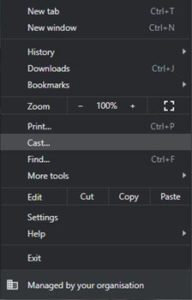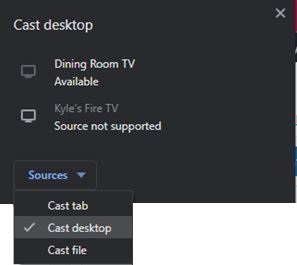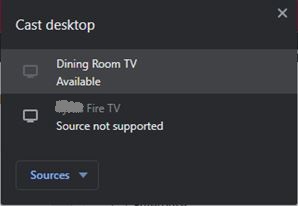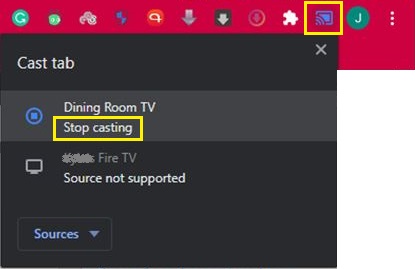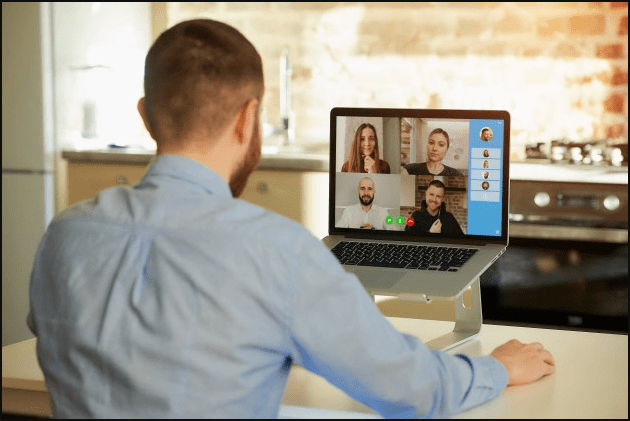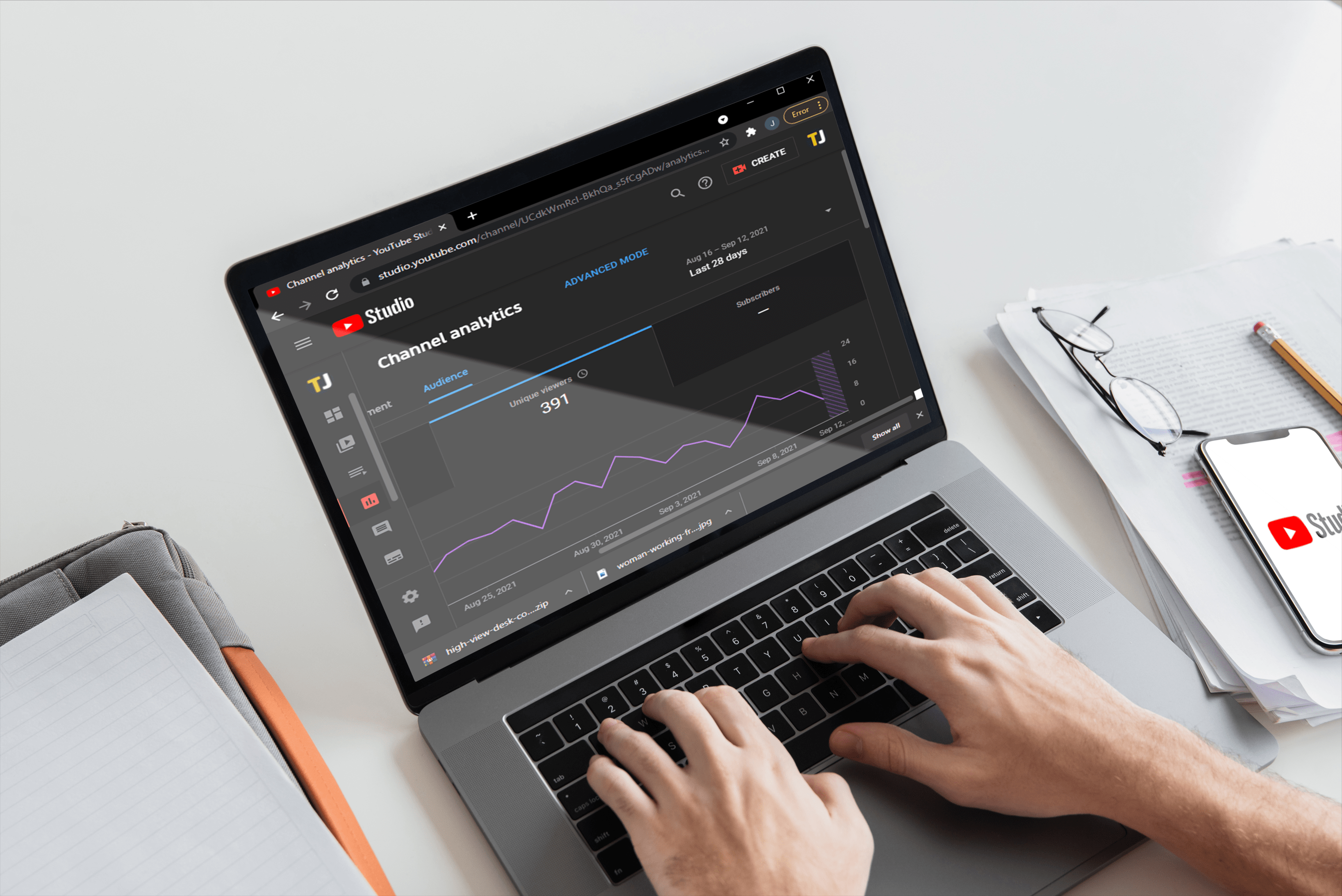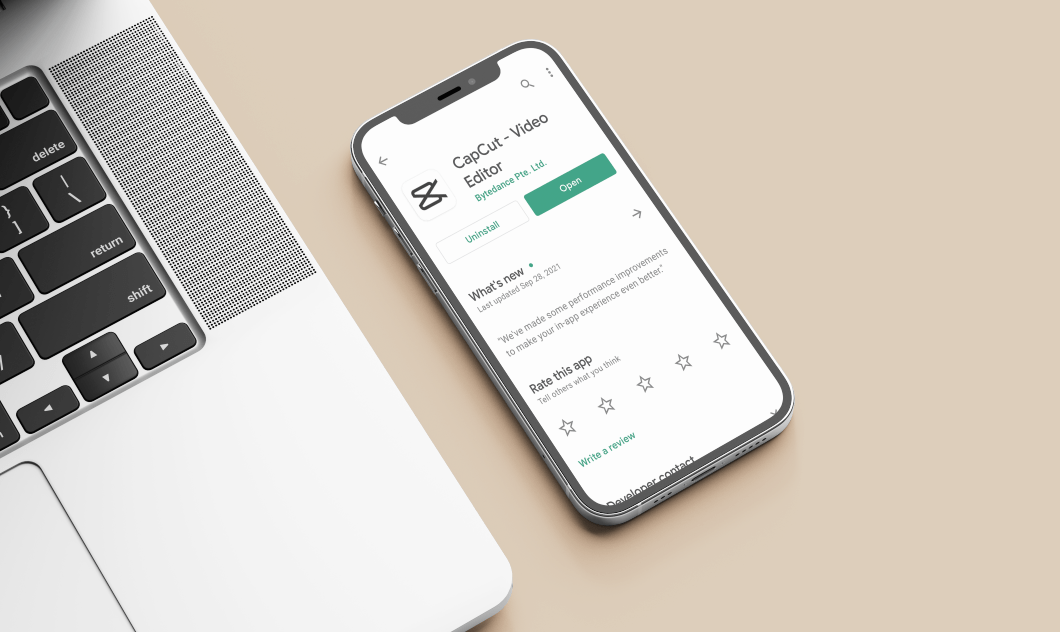Chromecast를 사용하여 Windows 또는 Mac 데스크탑을 스트리밍하는 방법
- Chromecast 사용 방법: 알아야 할 모든 것
- 2016년 최고의 Chromecast 앱 20개
- Chromecast 성능을 개선하는 방법
- Chromecast를 사용하여 화면을 미러링하는 방법
- Chromecast를 사용하여 게임하는 방법
- Chromecast를 사용하여 오디오를 스트리밍하는 방법
- Chromecast를 끄는 방법
- VLC 플레이어를 Chromecast로 스트리밍하는 방법
- Wi-Fi 없이 Chromecast를 사용하는 방법
- Chromecast를 재설정하는 방법
- Chromecast 도움말 및 요령
Chromecast 지원이 내장되지 않은 애플리케이션을 TV에 표시해야 하는 경우 PC 또는 Mac의 전체 바탕 화면을 표시할 수 있습니다.

Google은 이 기능을 실험적이라고 부르지만 경험상 Chrome 외부의 애플리케이션에서 호스팅되는 사진, 웹 페이지 및 콘텐츠를 표시하는 데는 꽤 잘 작동합니다. Chromecast로 할 수 있는 다른 모든 작업만큼이나 쉽습니다.
Chromecast를 사용하여 전송하는 방법
캐스팅은 컴퓨터 화면을 다른 장치에 무선으로 미러링하는 데 사용하는 용어입니다. Google의 Chromecast는 Google Chrome과의 호환성 덕분에 이 작업을 매우 간단하게 만듭니다.
와이파이에 연결
시작하려면 Chromecast와 컴퓨터가 동일한 Wi-Fi 네트워크에 연결되어 있는지 확인해야 합니다. 이것은 매우 간단한 단계이며 이미 완료했다면 건너뛰어도 됩니다. 그러나 WiFi 연결을 확인하지 않은 경우 나중에 문제가 발생하지 않도록 지금 확인하십시오.
휴대폰이나 노트북을 해당 WiFi 네트워크에 연결하여 시작하십시오.

강조 표시된 세 개의 WiFi 네트워크를 기록해 두십시오. 각각은 기술적으로 동일한 네트워크이지만 다른 대역을 사용합니다. 모든 장치가 동일한 대역에 연결되어 있는지 확인하고 싶을 것입니다.
Android 사용자는 화면 상단에서 아래로 당기고 WiFi 아이콘을 길게 눌러 이 작업을 수행할 수 있습니다. 사용 가능한 목록에서 옵션 중 하나를 선택합니다. iOS 사용자는 설정으로 이동하여 WiFi를 탭할 수 있습니다. 사용하려는 무선 네트워크를 선택합니다.
그런 다음 Google Home 앱을 열고(아직 다운로드하지 않은 경우 다운로드) 상단의 '+' 기호를 클릭하여 Chromecast를 기기 목록에 추가합니다. 추가되면 Chromecast가 휴대전화와 동일한 네트워크에 연결됩니다.

이제 컴퓨터에서도 동일한 작업을 수행합니다. Windows 컴퓨터를 사용하는 경우 작업 표시줄의 왼쪽 하단 모서리에 있는 WiFi 아이콘을 클릭합니다. WiFi 네트워크를 선택합니다. Mac 사용자는 바탕 화면의 오른쪽 상단 모서리에 있는 WiFi 아이콘을 클릭하고 올바른 네트워크를 선택할 수 있습니다.

이제 모든 기기가 인터넷에 제대로 연결되었으므로 전송을 시작하겠습니다.
전송 시작
전송을 시작하려면 Google Chrome을 사용하겠습니다. Chromecast 기기와 완벽하게 페어링되며 전체 데스크톱을 미러링할 수 있습니다. 다행히도 지침은 Mac과 Windows 컴퓨터 모두에서 동일합니다.
전체 데스크톱을 전송하려면 다음 단계를 따르세요.
- 컴퓨터에서 Chrome 브라우저를 엽니다.
- 오른쪽 상단 모서리에 있는 메뉴 옵션을 누릅니다.

- 전송을 클릭합니다.
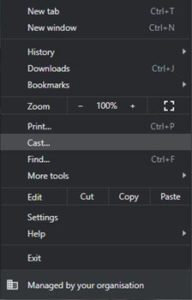
- 소스 옆에 있는 화살표를 클릭한 다음 나타나는 드롭다운 메뉴에서 데스크톱 전송을 선택합니다.
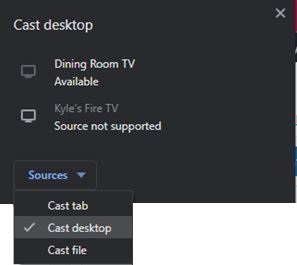
- Chromecast 기기를 선택합니다.
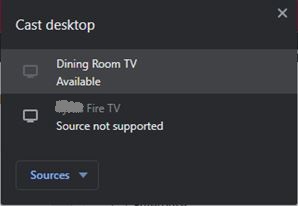
- 원하는 경우 화면과 오디오를 공유하려면 클릭하세요.

- 방해가 되는 경우 Chrome을 최소화하되 닫지 마십시오.
전송을 중지하려면 다음을 수행하십시오.
- 먼저 Google Cast 확장 프로그램을 클릭하고 전송 중지 버튼을 클릭하여 전송을 중지합니다.
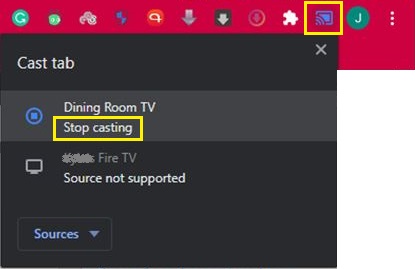
자주 묻는 질문
아직 캐스팅 세계가 처음이더라도 걱정하지 마세요. 여기에 더 많은 질문에 대한 답변이 있습니다!
캐스팅과 미러링의 차이점은 무엇입니까?
캐스팅, 미러링 및 스트리밍은 화면 이미지를 다른 화면에 투영하는 것과 관련하여 매우 상호 교환적으로 사용되는 용어입니다. 그러나 기술적으로 말하자면 미러링과 캐스팅 사이에는 한 가지 중요한 차이점이 있습니다.
화면을 미러링한다는 것은 전송하는 동안 전체 화면을 투사하는 것을 의미하며 하나의 앱이나 탭만 투사할 수 있습니다. 따라서 전송하는 경우 동일한 기기에서 다른 앱을 사용하여 멀티태스킹을 하는 동안 한 화면을 투사하도록 선택할 수 있습니다.
스트리밍은 물론 인터넷을 통해 콘텐츠를 재생하는 것을 말하므로 한 장치에서 다른 장치로 이미지를 투영하는 것을 직접 설명합니다. 그러나 대부분의 사람들은 대부분의 상황에서 이 용어를 서로 바꿔서 사용하지만 대부분의 장치는 미러링이 가능하지만 모든 장치가 캐스팅을 지원하는 것은 아닙니다.
휴대폰 화면을 미러링할 수 있나요?
예. 대부분의 경우 휴대전화 화면을 미러링하는 것은 전혀 문제가 되지 않습니다. 실제로 iOS 사용자를 위한 몇 가지 유용한 문서가 있으며 Android 사용자는 이 문서를 사용할 수 있습니다.
Chromecast가 없는 경우에도 Apple의 Airplay 또는 Samsung의 Smart View와 같은 기본 기능과 타사 응용 프로그램을 사용하여 휴대폰 화면을 수많은 스마트 TV 및 장치로 전송하거나 미러링할 수 있습니다.